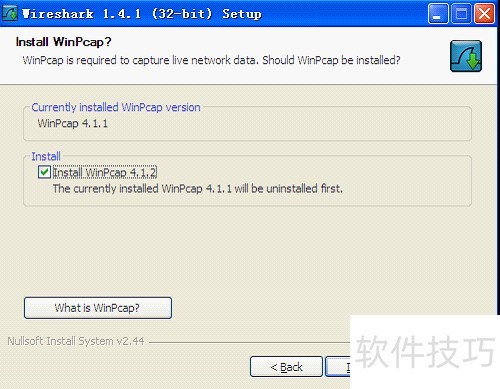本文主要讲解Wireshark抓包工具的使用方法。
1、 Wireshark是一款网络协议分析工具。
2、 Wireshark是全球最受欢迎的网络分析工具,它能够捕捉网络数据,功能强大且实用。
3、 提供网络及协议数据信息,功能类似于多种网络工具。
4、 同样,Wireshark也利用pcap网络库来实现数据包的捕获功能。
5、 获取并安装Wireshark软件。
6、 通过百度搜索Wireshark官方主页,可以下载其安装文件。我们不仅能够获取最新发布的版本,还能找到相应的软件安装包。
7、 此外,还能下载之前发布的旧版软件安装文件。
8、 Wireshark兼容多种操作系统,下载安装文件时,请根据自己的PC选择合适的版本。
9、 以下介绍以Windows XP系统为例,确保选择与操作系统匹配的安装文件。
10、 挑选元件(Select Components)
11、 Wireshark:一款图形化网络分析工具
12、 TShark:命令行网络分析工具,功能强大,使用便捷。
13、 插件/扩展(Wireshark、TShark分析引擎):支持通过插件或扩展功能,增强数据分析能力。
14、 解剖插件:具备扩展分析功能的插件,可深入数据包进行详细解析。
15、 树状统计插件:对统计工具的功能进行扩展,提供更丰富的数据展示与分析能力。
16、 Mate——元分析与追踪引擎(实验性):一款可配置的工具,用于深入分析和追溯数据,支持多种场景应用。
17、 展示筛选引擎。
18、 SNMP MIB详析:深入解析SNMP与MIB的核心内容及应用。
19、 工具:用于处理捕获文件的附加命令行工具。
20、 Editcap 是一个用于读取捕获文件的程序,能够对捕获文件的内容进行部分处理或转换。
21、 所有数据记录在另一个捕获文件中。
22、 Tex2pcap 是一个程序,用于读取 ASCII 码十六进制数据,并将其写入 libpcap 文件中。
23、 Mergecap 是一款能够将多个捕获文件合并为一个文件的工具程序。
24、 Capinfos 是一款用于显示捕获文件信息的工具程序。
25、 用户手册——未安装时的本地帮助指南,请确保安装后使用以获得完整体验。
26、 辅助菜单中的多数按钮可能会导致访问互联网。
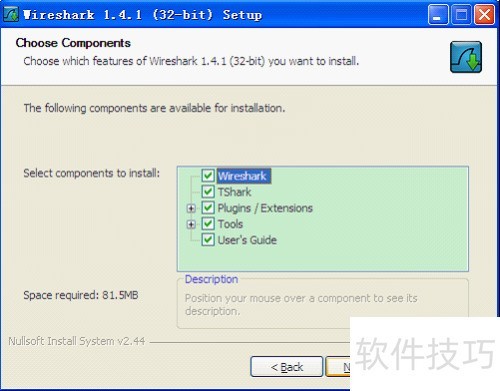
27、 附加任务选择(Select Additional Tasks)
28、 开始菜单项——将一些快捷方式添加到开始菜单中。
29、 桌面图标——将Wireshark图标添加到桌面,便于快速访问网络抓包工具。
30、 快速启动图标:将 Wireshark 图标添加至快速启动工具栏,方便一键访问。
31、 将文件扩展名关联到Wireshark,设置捕获包的默认打开方式为Wireshark,方便直接分析网络数据包。
32、 连接到Wireshark进行抓包分析。

33、 选择安装位置(Select Install Directory)
34、 程序默认安装在C盘,用户可根据需要修改默认安装路径。
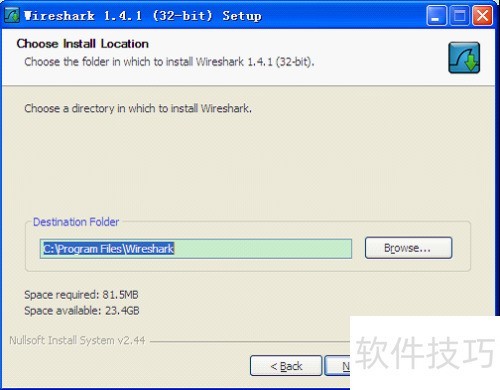
35、 请安装WinPcap组件,以便正常使用相关功能。
36、 Wireshark安装包中包含最新版WinPcap安装包,若尚未安装,请进行安装。
37、 如果没有安装 WinPcap,将无法捕获网络流量,但仍可打开已保存的捕获文件。
38、 选择完成后,点击安装按钮,静候安装完毕即可。